查找我的 iPhone 是 iOS 13 和更高版本 iPhone 上公认的功能。 您可以使用它来定位您丢失或放错地方的 Apple 设备,甚至可以锁定您的 Apple ID 以防止侵犯隐私。 但是,您很可能在二手市场上出售或购买 iPhone。 您不希望使用旧 Apple ID 被远程跟踪或从所有数据中删除。 因此,这篇文章将解释 如何退出“查找我的 iPhone” 通过简单的步骤在您的 iPhone 或 Mac 上。
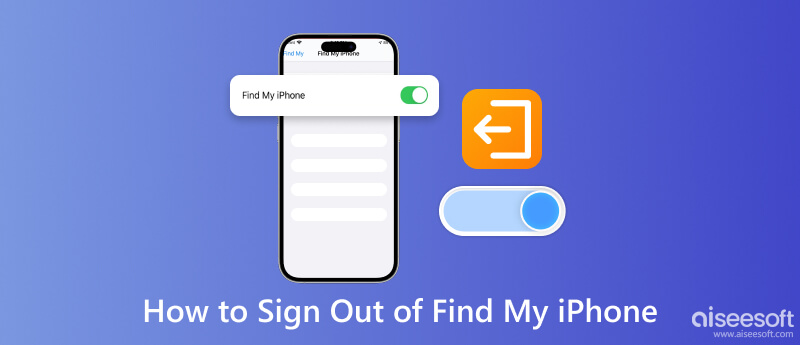
对于 iPhone 用户,您可以在运行第 13 代及更高版本的 iOS 系统上通过“查找”功能使用“查找我的 iPhone”。 对于使用 iOS 12 及更早版本的用户,您仍然可以在此处了解如何退出“查找我的 iPhone”。
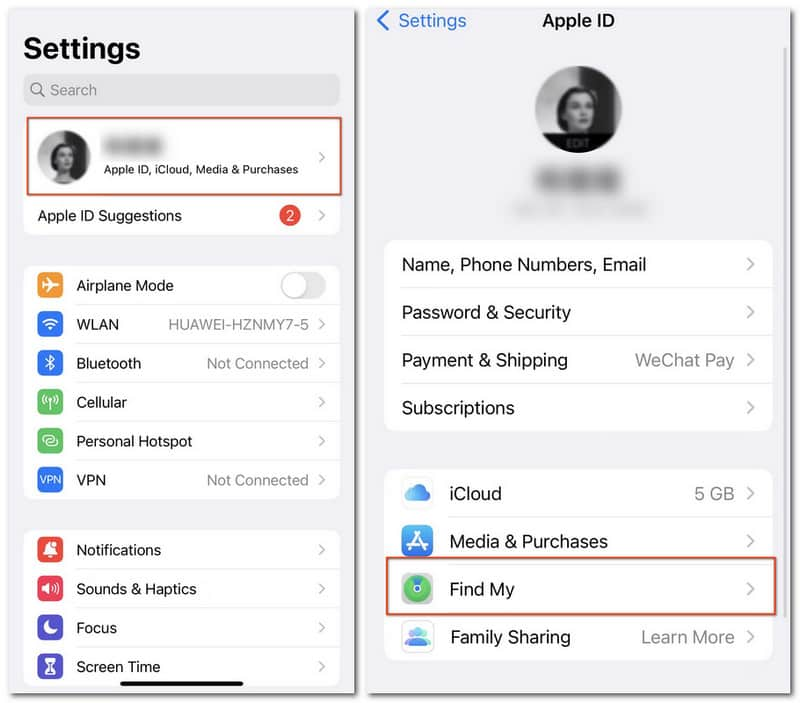
如果您不希望其他人离线定位和发现您的 iPhone 以及接收最后位置,尤其是当它丢失时,您也可以关闭 查找我的网络 和 发送最后位置 部分根据您的需要。
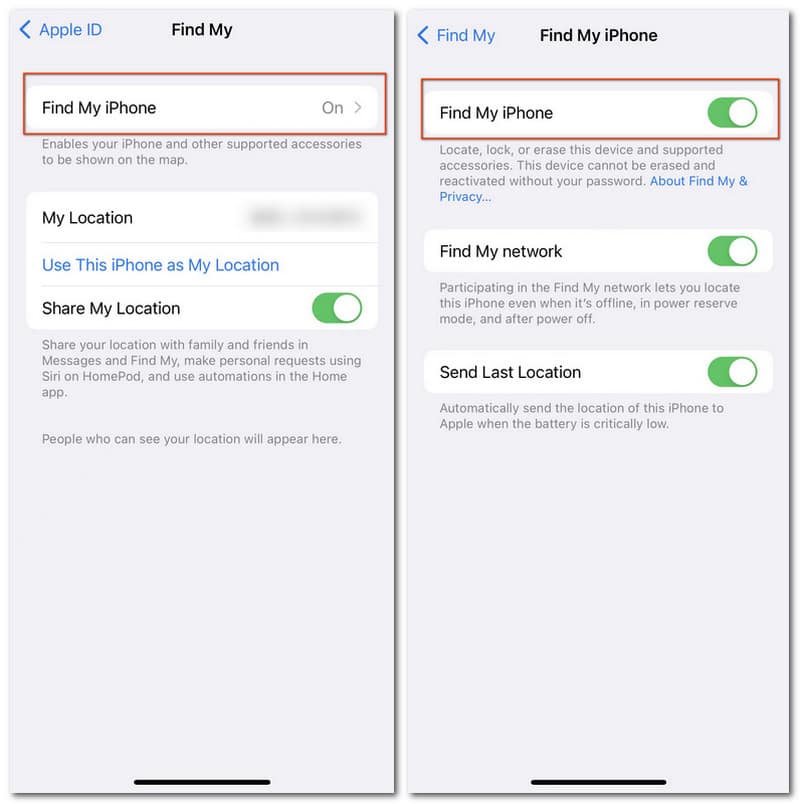
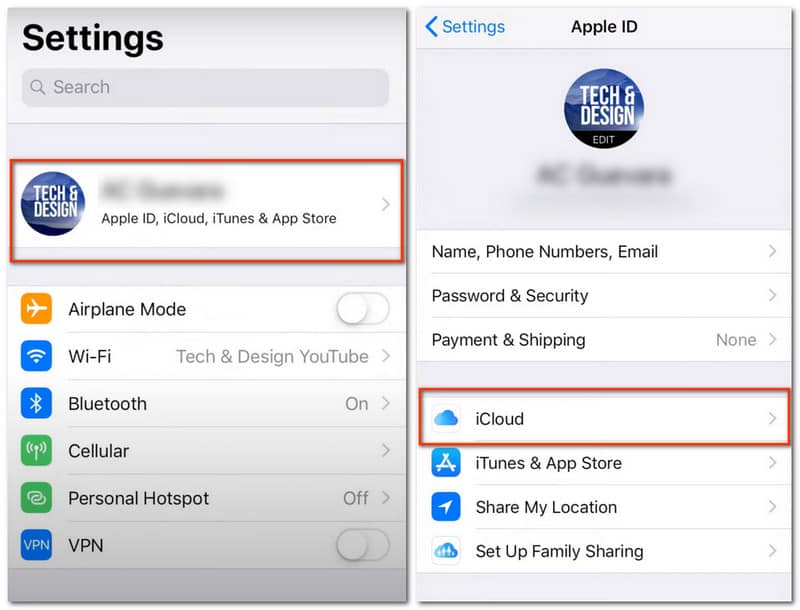
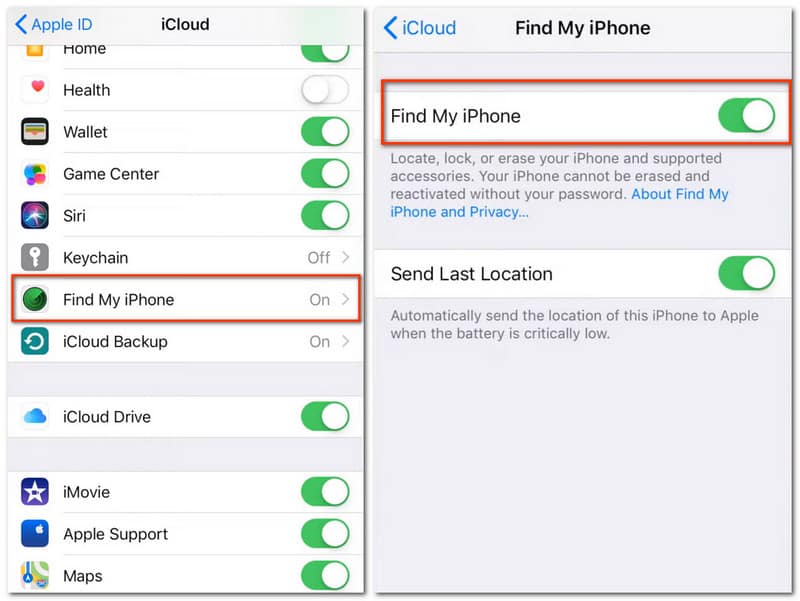
然后您可以输入 Apple ID 的密码并禁用“查找我的 iPhone”设置。
查找我的 iPhone 将帮助您在目标 iPhone 打开后定位和跟踪它。 为防止您的 iPhone 被跟踪或其他隐患,您还可以 在“查找我的 iPhone”上更改位置 通过您的 iOS 设备。
您可以更改从计算机查找设备的设置,尤其是当您的 iPhone被盗了 或丢失。 阅读并了解如何在 Mac 上注销“查找我的 iPhone”
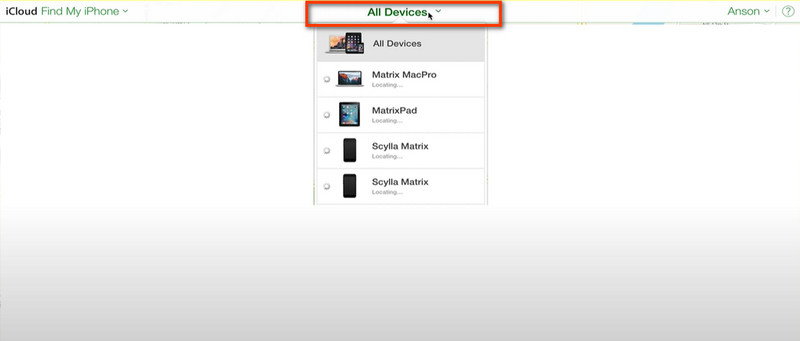
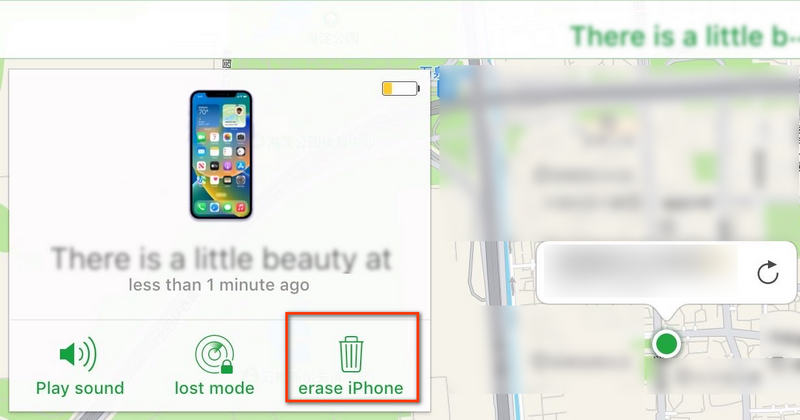
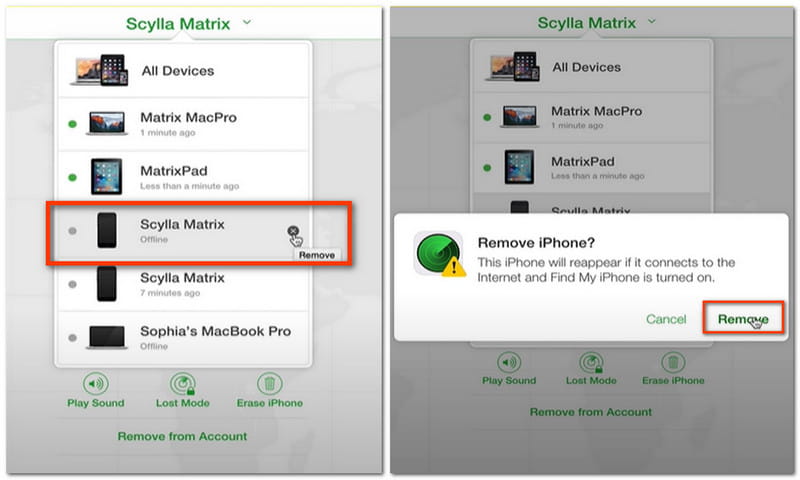
或者您也可以单击 iPhone 型号并选择 从帐户中删除 退出。

有什么方法可以在没有密码的情况下退出“查找我的 iPhone”? Aiseesoft iPhone解锁器 会给出满意的答复。 这是一款专业且可靠的 iPhone 工具,可用于擦除密码、删除 Apple ID、更改屏幕时间甚至删除 MDM。 除了禁用“查找你的 iPhone”和 Apple 帐户外,它还会为你提供对 iPhone 的完全控制以及对 Apple ID 功能和 iCloud 设置的开放访问。 您只需要一个有线小工具并立即将此软件下载到您的计算机上!
100% 安全。无广告。
100% 安全。无广告。
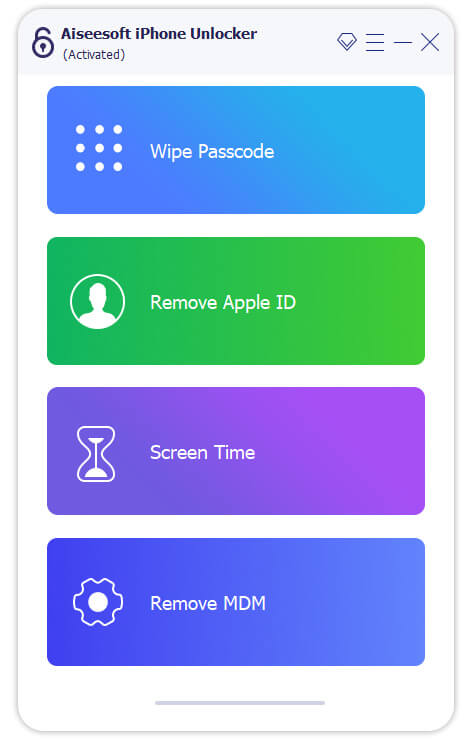

对于运行 iOS 11.4 及之前版本的 iPhone 用户,您可能需要检查 双因素认证 in 密码和安全 并在您的 iPhone 上启用它。 然后输入 0000 在这个程序上继续。
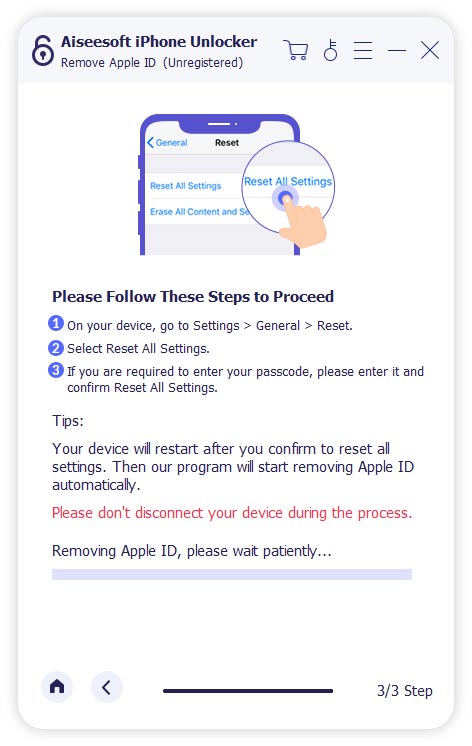

如何登录“查找我的 iPhone”?
您可以使用与退出“查找我的 iPhone”时相同的访问权限来执行此操作。 打开 设置 > Apple ID > iCloud/查找我的 > 查找我的 iPhone 在您的 iPhone 上进入该部分,或访问 icloud.com 并找到您自己 查找设备 开始寻找您的 iPhone。
如果我的 iPhone 丢失了,我该如何追踪它?
您仍然可以使用以下方式跟踪您的 iPhone 找到我的 在您的 iOS 设备上。 在下面选择你想要的 iPhone 后 设备,您可以点击 播放声音 使用音频线索追踪您的 iPhone 或选择 使用方法 按照地图。
有人可以在丢失模式下解锁我的 iPhone 吗?
答案是不。 Apple公司设置了安全高效的丢失模式来保护您的隐私,使他人无法解锁您的iPhone。
结论
您还可以 退出“查找我的 iPhone” 阅读这篇文章后,使用有效的方法。 如果您有更好的解决方案或遇到任何问题,请在评论中分享,我们愿意为您提供回复。

若要修复iPhone屏幕锁定,擦除密码功能可以为您提供很多帮助。 您还可以轻松清除Apple ID或“屏幕时间”密码。
100% 安全。无广告。
100% 安全。无广告。